Snap Pixel : Améliorez le rendement de vos publicités
Installez le Snap Pixel pour suivre le rendement de vos publicités et les actions des utilisateurs/utilisatrices sur votre site, comme les visites de pages, les ajouts au panier et les achats. Vous pouvez ainsi optimiser vos publicités et réduire les coûts.
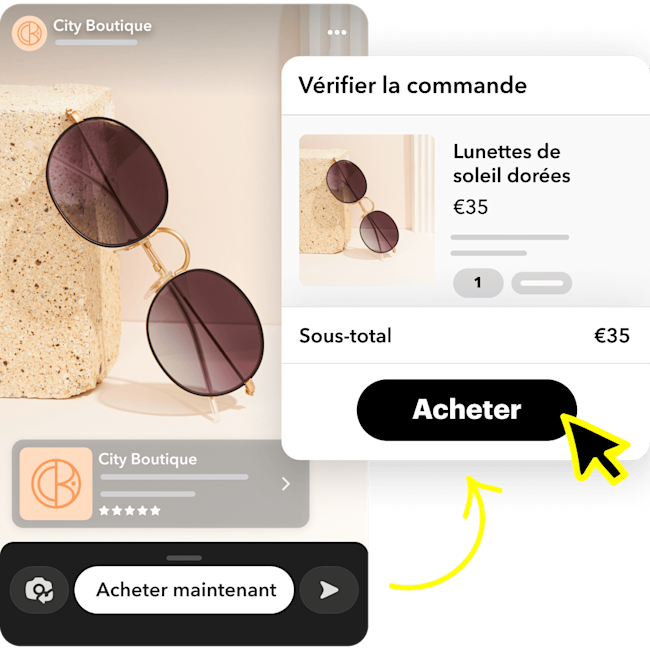
Comment le Snap Pixel peut-il aider votre entreprise ?
Vous pouvez suivre vos résultats, toucher de nouvelles audiences et optimiser vos actions.

Mesurez les événements importants
Suivez les actions importantes sur votre site web ou dans votre application comme les vues, les ajouts au panier et les achats après un clic sur vos publicités Snapchat.

Touchez l'audience la plus pertinente
Créez des audiences personnalisées et similaires en fonction de l’activité de votre site web pour réduire les coûts publicitaires.

Optimisation basée sur des résultats réels
Comprenez la réussite de vos campagnes en suivant les actions en temps réel.
Installez facilement le Snap Pixel avec ces intégrations de partenaires

Installation avec Shopify
Installez l’application de publicités sur Snapchat depuis Shopify, et vous pourrez installer les pixels en seulement deux clics. Consultez notre guide pour en savoir plus.

Google Tag Manager
Installez facilement le Snap Pixel avec Google Tag Manager. C’est la meilleure chose à faire si vous utilisez déjà Google Tag Manager. Voir notre guide pour de plus amples informations.
Vous n’utilisez aucun de ces outils ?
installez le Snap Pixel en quelques minutes avec notre nouvel outil de réglage.
Découvrez comment
Accéder au Gestionnaire d’événements.
Cliquez sur Nouvelle source d’événement, puis sur Web.
Si vous n’avez jamais créé de Pixel, sélectionnez Créer un nouveau Pixel, nommez-le puis cliquez sur Confirmer.
Cliquez sur Outil de configuration du Pixel comme méthode de configuration des événements.
Copiez le code Snap Pixel qui vous a été fourni et ajoutez-le à l’en-tête de votre site internet.
Voir notre guide détaillé sur l’installation du Snap Pixel à l’aide de l’outil de configuration du Pixel.
Assurez-vous que votre Pixel fonctionne correctement avec ces outils Snap
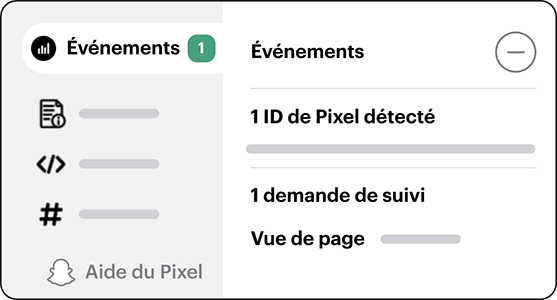
Confirmez l’installation avec le Snap Pixel Helper
Si vous utilisez Chrome, utilisez le Snap Pixel Helper pour vérifier si votre Pixel se déclenche correctement sur votre page. Le Snap Pixel Helper vous indiquera si votre Pixel est installé et, grâce à lui, vous pourrez effectuer des tests d’événements.
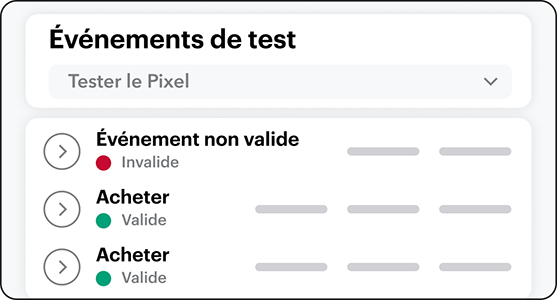
Outil de test des événements
Vous pouvez également utiliser l'outil de test des événements pour vérifier si votre Snap Pixel enregistre correctement les événements que vous souhaitez suivre. Rendez-vous dans le Gestionnaire d'événements et cliquez sur « Tester les Événements » pour commencer.
Qu'est-ce que l'EQS ?
Votre EQS indique la qualité des correspondances entre événements et comptes Snapchat.
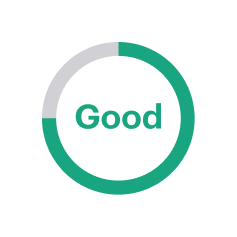
Vous êtes paré pour la réception de signaux !
Les données envoyées par votre pixel permettent une correspondance très efficace avec un compte Snapchat
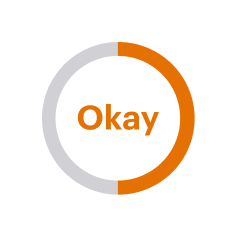
Votre signal pourrait être plus puissant
Les données envoyées par votre pixel permettent une correspondance assez efficace avec un compte Snapchat
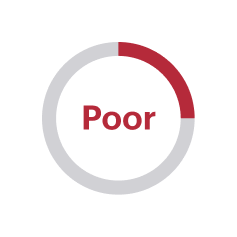
Améliorez votre score de qualité de l'événement
Les données que votre pixel envoie ne permettent pas une mise en correspondance efficace avec un compte Snapchat.
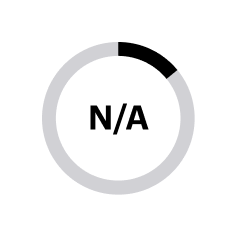
Préparez les signaux
Aucune donnée n’a encore été communiquée pour cet événement spécifique, ou votre score n’est pas prêt.
Les annonceurs qui ont fait passer leur EQS de « mauvais » à « bon » ont enregistré :

d’augmentation du ROAS¹

de réduction du CPI¹
Comment améliorer votre Score : pour stimuler votre EQS, nous vous enverrons des recommandations personnalisées dans le Gestionnaire d’événements chaque fois que nous identifions des opportunités d’amélioration.
Découvrez comment le Snap Pixel aide les annonceurs à réussir

Retour sur investissement publicitaire x80
Valyou Furniture s’est servie du Snap Pixel pour concevoir des audiences personnalisées qui ont multiplié par 80 son retour sur dépenses publicitaires.²
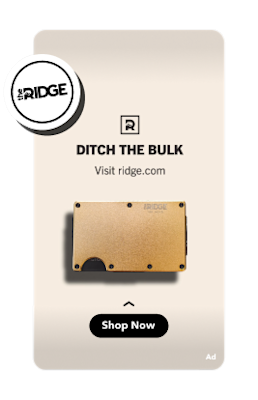
55 % de réduction du CPA
The Ridge a utilisé le Snap Pixel pour toucher les audiences similaires et atteindre une réduction du CPA de 55 %.³
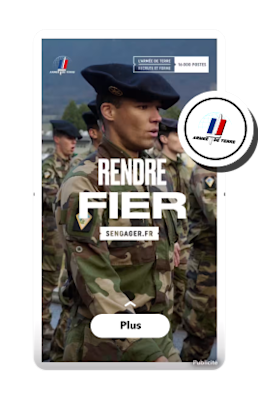
10 % de réduction du CPA
L’Armée française a enregistré une réduction de 10 % du coût par action et une augmentation de 20 % du volume des signaux après installation de l’API Conversions en plus du Snap Pixel.⁴
L'API Conversions améliore le Pixel
CAPI transfère directement les conversions et peut capturer les événements non suivis par le Pixel.
Nous recommandons d’utiliser le Snap Pixel et CAPI ensemble pour obtenir une image plus complète du comportement des utilisateurs et améliorer votre capacité à suivre efficacement vos efforts publicitaires et à les optimiser.
Les annonceurs qui utilisent à la fois le Snap Pixel et CAPI ont constaté :
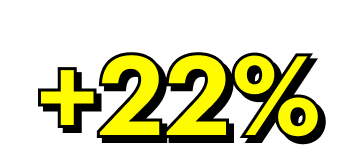
d'augmentation des achats attribués

d'augmentation de la valeur d'achat
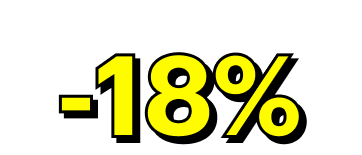
de réduction du Coût par achat⁵
Options d’installation de CAPI

Installation avec Shopify
Si vous installez le pixel avec l’application Snapchat Ads pour Shopify, CAPI sera installée automatiquement.
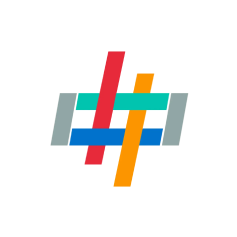
Datahash
Nous proposons une procédure d’installation sans code pour Datahash.

Stape
Nous proposons une procédure d’installation sans code pour Stape.
Vous ne trouvez pas ce que vous recherchez ? Consultez icinotre liste d’options pour la configuration de CAPI.
Utilisez le Snap Pixel et CAPI dans votre prochaine campagne
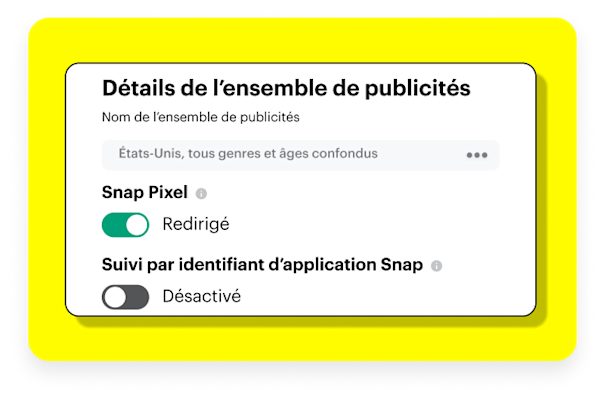
Suivez les conversions
Le Snap Pixel doit être associé à vos campagnes pour qu’il puisse suivre les actions clés (comme les achats, les inscriptions ou les installations d’applications). Ces données sont essentielles pour mesurer le rendement des campagnes.
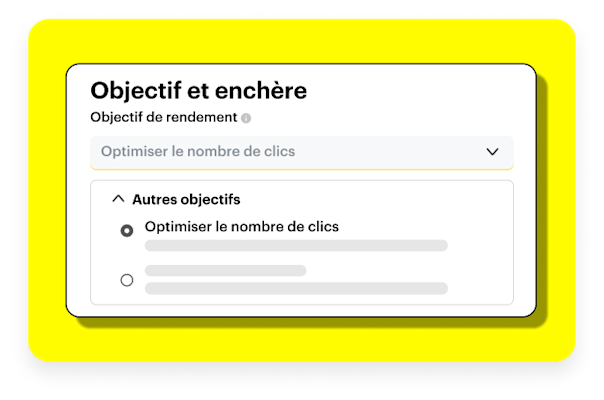
Optimisation des conversions
Lors de la création de campagnes publicitaires, sélectionnez des objectifs de conversion comme les ventes ou les prospects, et optimiser le rendement en fonction des conversions. Vous indiquez ainsi à Snap d’optimiser la diffusion de publicités auprès des utilisateurs les plus susceptibles de compléter les actions souhaitées.
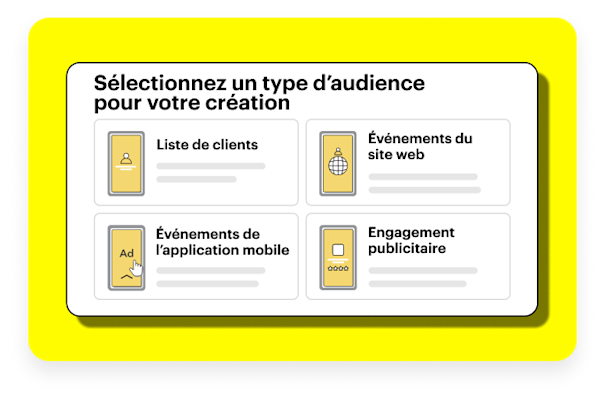
Créez des audiences personnalisées
Utilisez les données collectées par le Snap Pixel pour créer des audiences personnalisées. Vous pouvez cibler les utilisateurs qui ont visité votre site web, exécuté des actions spécifiques ou interagi avec vos publicités. Vous pouvez également créer des audiences similaires.
Améliorer dès maintenant votre rendement publicitaire.
Meilleurs insights, meilleur rendement et une diffusion auprès des audiences les plus prometteuses.
Foire aux questions
En quoi CAPI est-elle différente du Snap Pixel et pourquoi est-il important de disposer des deux ?
Le Snap Pixel est un code basé sur navigateur sur votre site web qui permet de suivre les actions des utilisateurs une fois qu'ils ont interagi avec vos publicités sur Snapchat, tandis que l'API Conversions de Snapchat (CAPI) est une connexion de serveur à serveur sécurisée, qui envoie les événements de conversion directement de votre serveur vers Snapchat plutôt que de dépendre entièrement du suivi du navigateur. CAPI vous permet de transférer des données sur les actions des utilisateurs sans dépendre des cookies, ce qui la rend plus fiable à l'heure où la confidentialité des données est une priorité. Elle peut capturer les événements susceptibles de ne pas être suivis par le Snap Pixel en raison des limitations du navigateur.
Nous recommandons d’utiliser le Snap Pixel et CAPI ensemble, pour fournir une image plus complète du comportement des utilisateurs et améliorer votre capacité à suivre efficacement vos efforts publicitaires et à les optimiser !
Qu’est-ce que le Snap Pixel ?
Le Snap Pixel est un outil qui aide les annonceurs à mesurer leurs résultats, à optimiser le ciblage des audiences et à construire des audiences pour leurs campagnes publicitaires.
Le Snap Pixel est un extrait de code JavaScript qui est installé sur votre site web ou intégré à une boutique d’e-commerce, comme Shopify, Zid, ou Salla.
Déterminez ce qui compte le plus. Consultez toutes les actions effectuées sur votre site web après le visionnage d'une publicité. En attribuant les conversions à vos campagnes publicitaires, vous comprendrez le véritable impact de ces dernières.
Touchez les bonnes personnes. Créez des audiences Pixel personnalisées pour toucher les personnes qui se sont déjà engagées auprès de votre entreprise. Ou créez des audiences similaires pour toucher des personnes similaires à vos clients actuels.
Optimisez vos campagnes. Analysez les résultats en temps réel et utilisez la stratégie d'enchères basée sur un objectif pour optimiser l'action que chaque Snapchatter est le plus susceptible d'entreprendre.
Que puis-je suivre avec le Snap Pixel ?
Vous pouvez suivre diverses actions sur votre site web, telles que les vues de pages, les ajouts au panier, les achats et les inscriptions. Vous pourrez ainsi mieux comprendre comment vos publicités Snapchat génèrent des conversions sur un site web, comme des achats et des soumissions du formulaire de prospects.
Remarque : vous ne pouvez pas utiliser le Pixel pour envoyer certains types de données à Snap, comme des données de santé ou d'autres données sensibles. Veuillez consulter nos FAQ sur la confidentialité et la sécurité pour en savoir plus sur vos obligations et les données que vous ne pouvez pas envoyer.
Le Snap Pixel et l’API Conversions sont-ils gratuits ?
Oui, le Snap Pixel est gratuit.
L'installation de l'API Conversions est gratuite, mais certaines options d'installation de partenaires peuvent être payantes. Consultez notre page dédiée aux partenaires commerciaux Snapchat pour plus d'informations.
Comment savoir si le Snap Pixel fonctionne correctement ?
Vous pouvez utiliser l'outil Snap Pixel Helper pour tester votre Snap Pixel. Il vous montrera si votre Snap Pixel est correctement installé et s'il reçoit des données de votre site web. Consultez le guide d'utilisation du Snap Pixel Helper pour apprendre à tester votre Snap Pixel
Vous pouvez également valider les événements du Snap Pixel grâce à l'outil de test des événements du Pixel. Cela vous aidera à voir si votre intégration Pixel est correctement configurée et si vos événements Pixel ont atteint les serveurs de Snapchat. Consultez le guide d'utilisation du test des événements du Pixel pour apprendre à valider les événements du Pixel Snapchat.
Qu’est-ce que le score de qualité de l’événement (EQS) ?
Le score de qualité des événements (EQS ou Event Quality Score en anglais) indique l’efficacité avec laquelle les événements de conversion sont associés à un compte Snapchat, en utilisant les paramètres des clients et les signaux d’identité de vos données.
Un score plus élevé signifie que vos publicités sont diffusées auprès d'un plus grand nombre de Snapchatters, plus susceptibles d'effectuer l'action souhaitée. Vous pourrez ainsi obtenir plus de conversions à moindre coût.
Pour en savoir plus, consultez notre guide sur le Score de qualité de l'événement.
Quel type de données le Snap Pixel collecte-t-il ?
Le Snap Pixel collecte des données sur l'activité des utilisateurs sur votre site web, telles que les vues de pages, les actions d'ajout au panier, les achats et les inscriptions.
Quelles sont les exigences légales relatives à l’utilisation du Snap Pixel ?
Vous devez comprendre et suivre les lois applicables lors de l'implémentation du Snap Pixel. Vous devez implémenter le Pixel (et configurer vos propres sites Web) de manière à respecter les droits des utilisateurs relatifs à la vie privée et à la protection des données. Consultez notre FAQ sur la confidentialité et la sécurité pour en savoir plus sur vos obligations.
